هل يعمل خادم Linux الخاص بك على Ubuntu؟ هل سئمت من قضاء بعض الوقت في جدول أعمالك المزدحم لتحديثه؟ هل تريد أن يقوم خادم Ubuntu بتحديث نفسه تلقائيًا؟ إذا كان الأمر كذلك ، فأنت بحاجة إلى تمكين ميزة "الترقيات غير المراقبة". في هذا الدليل ، سنعرض لك كيفية إعداده وأتمتة تحديثات الأمان على خادم Ubuntu.
ملحوظة: على الرغم من أن هذا الدليل يركز على إعداد ميزة "الترقيات غير المراقبة" في خادم Ubuntu ، إلا أنه من الممكن أيضًا تكوينه على سطح مكتب Ubuntu ، وأي نظام تشغيل Linux لسطح المكتب يعتمد على Ubuntu.
قم بتثبيت حزم "ترقيات غير مراقب" على أوبونتو
ترقيات غير المراقب هي سمة من سمات Ubuntu Linux ،ولكن لم يتم تثبيته بشكل افتراضي لأن مطوري نظام التشغيل لا يشعرون أنه يجب أن يكون. لذا ، قبل أن نتمكن من إعداد كل شيء ، يجب أن نوضح كيفية تثبيته.
باستخدام الأمر Apt أدناه ، قم بتثبيت حزمة "ترقيات غير مراقب" ، والحزم الأخرى التي يحتاجها لتشغيله بشكل صحيح على النظام إلى خادم Ubuntu Linux أو كمبيوتر سطح المكتب.
ملحوظة: أثناء تثبيت هذه الحزم ، قد تلاحظ رسالة تتعلق بـ "postfix". انتقل من خلال عملية التكوين لتكوين عنوان بريد SMTP الإلكتروني ، حيث يُطلب منك إرسال إشعارات البريد الإلكتروني مع ميزة "الترقيات غير المراقب". لمزيد من المساعدة في إعداد Postfix ، يرجى الرجوع إلى وثائق أوبونتو الرسمية.
sudo apt install unattended-upgrades bsd-mailx apt-listchanges
بعد تثبيت الحزم من الأمر أعلاه ، انتقل إلى مرحلة التكوين في هذا الدليل.
قم بتكوين "ترقيات غير مراقب" على Ubuntu
ببساطة تثبيت "الترقيات غير المراقب"الحزمة ليست كافية. يجب عليك أيضًا متابعة عملية التكوين حتى يتمكن نظام Ubuntu من استخدام الميزة. لتكوين "ترقيات غير مراقب" ، ابدأ بتشغيل نظام إدارة حزم دبيان-إعادة تكوين القيادة في نافذة المحطة.

sudo dpkg-reconfigure -plow unattended-upgrades
عند تشغيل نظام إدارة حزم دبيان-إعادة تكوين الأمر ، سوف تظهر نافذة واجهة المستخدم الرسومية الأرجواني في المحطة. في هذه النافذة ، سترى رسالة تنص على "تنزيل التحديثات المستقرة وتثبيتها تلقائيًا؟" أدخل مفتاح لتحديد "نعم". سيؤدي تحديد هذا الخيار إلى تمكين التحديثات التلقائية على نظام Ubuntu Linux.
إعداد تأكيد البريد الإلكتروني
في حين أنه ليس مطلوبا ، فإنيمكن بسهولة تكوين ميزة "الترقيات غير المراقبة" بحيث ترسل رسالة بريد إلكتروني قبل كل ترقية تخبرك بأن نظام Ubuntu Linux الخاص بك يتم تحديثه ، ويوضح بالتفصيل الحزم التي تم ترقيتها ، إلخ.
يبدأ إعداد هذه الميزة عن طريق بدء تشغيلنافذة المحطة الطرفية وفتح ملف التكوين "50unattended ترقيات". باستخدام الأمر أدناه ، قم بتشغيل ملف التكوين في محرر نصوص Nano.
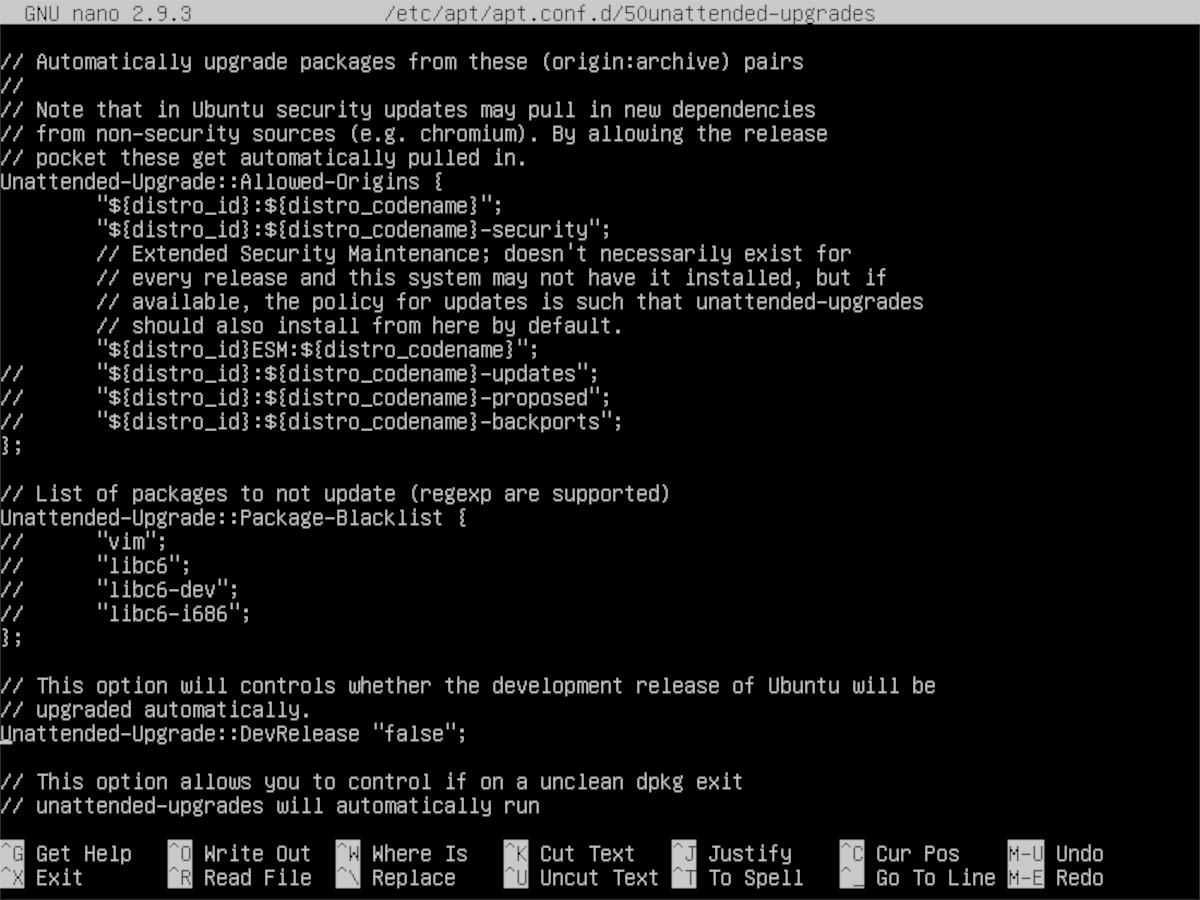
sudo nano -w /etc/apt/apt.conf.d/50unattended-upgrades
في محرر نصوص Nano ، حدد موقع Unattended-Upgrade::Mail وقم بإضافة عنوان بريدك الإلكتروني ، حتى يتمكن جهاز كمبيوتر Ubuntu Linux من إرسال تقرير البريد الإلكتروني. يجب أن يبدو التكوين مثل المثال أدناه تمامًا.
Unattended-Upgrade::Mail "[email protected]"
بعد ذلك ، ابحث Unattended-Upgrade::MailOnlyOnError وقم بتغييره من "صواب" إلى "خطأ".
ملاحظة: تواجه صعوبة في العثور عليها Unattended-Upgrade::Mail في ملف التكوين؟ صحافة Ctrl + W لإظهار وظيفة البحث في نانو ، اكتب ، Unattended-Upgrade::Mail وسوف المؤشر القفز مباشرة إلى ذلك!
بعد إعداد عنوان بريدك الإلكتروني في ملف التكوين ، احفظ التعديلات بالضغط Ctrl + O. إغلاق نانو مع Ctrl + X. ثم افتح "listchanges.conf" وأضف عنوان بريدك الإلكتروني إلى هذا الملف أيضًا.
sudo nano -w /etc/apt/listchanges.conf
مرة أخرى ، مع حفظ مع Ctrl + O، والخروج مع السيطرة + إكس.
إعداد إعادة التشغيل التلقائي
على Ubuntu Linux ، تتطلب بعض تحديثات البرامجالنظام بأكمله لإعادة التشغيل. لسوء الحظ ، فإن إعادة تشغيل أوبونتو بعد إجراء عملية شاقة وتستغرق الكثير من الوقت ، لذلك إذا كنت ترغب في تحقيق أقصى استفادة من التحديثات التلقائية على أوبونتو ، فإن إعداد إعادة التشغيل التلقائي أمر بالغ الأهمية.
تحذير: يعني إعداد إعادة التشغيل التلقائي أن نظامك سيعاد تشغيله في أي وقت كان مطلوبًا دون طلب تأكيد الحجز. إذا لم تكن مرتاحًا لوجود جهاز Ubuntu ، فقم بتخطي هذا القسم.
يعني إعداد إعادة التشغيل التلقائي في Ubuntu Linux مرة أخرى تحرير ملف التكوين "50unattended-ترقيات". في المحطة ، افتح ملف التكوين يربح نانو بالأمر التالي.
sudo nano -w /etc/apt/apt.conf.d/50unattended-upgrades
داخل ملف التكوين ، ابحث عن "Unattended-Upgrade :: Automatic-Reboot" وقم بتغييره من "False" إلى "True". ثم ، قم بحفظ التعديلات في ملف التكوين في محرر نصوص Nano بالضغط على Ctrl + O على لوحة المفاتيح. إغلاق نانو عن طريق الضغط Ctrl + X.
اختبار تحديثات أوبونتو التلقائي
الآن وقد تم تكوين Ubuntu Linux لتثبيت تحديثات البرامج تلقائيًا على كمبيوتر Linux ، فمن الجيد اختباره. لإجراء اختبار ، افتح نافذة طرفية وقم بتشغيل ترقيات غير المراقب الأمر مع مفتاح سطر الأوامر "التشغيل الجاف". ضع في اعتبارك أن هذا الاختبار لن يؤدي إلى تحديث أي شيء. إنها محاكاة لتوضيح كيفية عمل نظام التحديث التلقائي.
sudo unattended-upgrades --dry-run
يجب أن يستغرق الاختبار بضع دقائق. عند الانتهاء من ذلك ، تحقق من بريدك الإلكتروني للحصول على التقرير.













تعليقات